啟用Administrator,停用Windows 10安裝時建立的帳戶:
在「開始」按鈕,按滑鼠右鍵,顯示的選單如下圖。按「電腦管理」。
本機使用者和群組->使用者->滑鼠點二下Administrator。把Administrator 「帳戶已停用」打勾取消->套用->確定。
滑鼠點二下剛才安裝Windows 10建立的user帳戶。把「帳戶已停用」打勾->套用->確定。
停用傳遞最佳化:
展開服務與應用程式->服務->Delivery Optimization。
選擇「已停用」->套用->確定。
按「開始」按鈕->電源->重新啟動。
設定在Virtual Machine使用隨身碟:
因程式是要安裝在Virtual Machine Windows 10,所以,請先把程式先存到隨身碟或隨身硬碟或記憶卡。要在Virtual Machine Windows 10讀寫隨身碟(或隨身硬碟或記憶卡),插入隨身碟,於Virtual Machine螢幕右下角找到隨身碟圖示,在圖示上按滑鼠右鍵,選Connect(Disconnect from Host),這樣就可以在Virtual Machine使用隨身碟了。
在已連接Virtual Machine的隨身碟圖示上按滑鼠右鍵,選Disconnect(connect from Host),隨身碟改連接原Windows系統。
控制台設定:
重開機後,按「開始」按鈕->Windows系統->控制台。
按「類別」右邊的▼圖示,選「大圖示」。
使用者帳戶控制設定:
電腦進行需要系統管理員等級權限的變更之前,使用者帳戶控制 (UAC) 會先跳出一個如下圖的畫面通知您,這也造成使用者煩不勝煩。
關掉「使用者帳戶控制設定」,雖方便使用者操作,卻會讓電腦暴露於潛在的安全性風險中,使用者執行應用程式應該更加小心。關掉「使用者帳戶控制設定」UAC操作步驟,以「控制台」「檢視方式」是「大圖示」為例:控制台->使用者帳戶->變更使用者帳戶控制設定->拉到最底下「不要通知」->確定。
按「使用者帳戶」。
按「變更使用者帳戶控制設定」。
拉到最底下「不要通知」->確定。
Windows 10/8這項設定不用重開機,就生效,使用者帳戶控制並沒有真的被關閉,不影響Windows 10「開始功能表」、「開始畫面」、「市集」功能,仍可正常顯示與操作。Windows 10/8使用者帳戶控制設定,拉到最底下「不要通知」,方便使用者操作,應用程式在一般權限執行,病毒、木馬、…等程式,不太可能在執行時要求提升權限,以免被抓包,未提升權限,就無權存取大部分系統資源,電腦安全受到保護,但有些程式需要最高權限才能執行,就受到限制,此時可以改用系統管理員身分執行。將UAC等級調整至「不要通知」,等同於關閉UAC,可以大量減少因UAC而產生的封裝過程被阻止問題。使用內建Administrator帳戶封裝時不會遇到UAC問題。如果還原部署後需要UAC,不用擔心,ES第二階段封裝只要不選擇「徹底關閉UAC」,部署後第二次登錄系統時UAC就還原了。
注意:相同操作,於Windows 7要重開機才生效。關掉「使用者帳戶控制設定」,對於執行權限的影響,Windows 7與Windows 10/8有些差異,Windows 7關閉使用者帳戶控制設定,是真的關閉,程式可於最高權限執行,惡意程式能植入木馬或病毒,有潛在危險!Windows 10/8註冊檔EnableLUA預設值1,如將以下註冊檔EnableLUA設為0,才真正關閉使用者帳戶控制,將造成「開始功能表」與「開始畫面」無法顯示。建議讀者,不論是Windows 10或7或8,關掉「使用者帳戶控制設定」,都從 控制台->使用者帳戶->變更使用者帳戶控制設定,來設定,避免使用下列修改註冊檔方式。
Windows Registry Editor Version 5.00
「HKEY_LOCAL_MACHINE\SOFTWARE\Microsoft\Windows\CurrentVersion\Policies\System」
"EnableLUA"=dword:00000001
增加桌面圖示:
「開始」->設定。
按「個人化」。
按「佈景主題」->往下捲動,按「桌面圖示設定」。
勾選「電腦」、「資源回收筒」、「使用者的文件」、「網路」、「控制台」。全部勾選->套用->確定。勾選「電腦」時,在桌面顯示的名稱為「本機」。不一定要全部勾選,可勾選需要顯示的。
設定完成後的桌面圖示。
關閉Windows 10遠端差異壓縮:
按「控制台」->「程式和功能」。
按「開啟或關閉Windows功能」。
往下捲動,取消「遠端差異壓縮API支援」->確定。
變更完成,按「關閉」。
防止睡眠中的Windows 10自動開機:
當Windows 10 進入睡眠狀態,如Windows Update更新時,會將電腦喚醒自動安裝更新,為了避免誤以為碰上靈異事件自動開機,請依下列步驟停用「允許喚醒計時器」設定。選取「控制台->「電源選項」->找到「慣用的計劃」,已點選項目(例如:平衡),按「變更計劃設定」->選取「變更進階電源設定」->「睡眠」->「允許喚醒計時器」,將其設為「停用」->確定。
離線安裝 .NET Framework 3.5:
如Virtual Machine有連上網路,點選.NET Framework 3.5
如有連上網路,可以從Windows Update下載.NET Framework 3.5安裝檔
因Virtual Machine網路停用,所以 ,改從光碟離線安裝 .NET Framework 3.5。
offinstallnetframework35esd.cmd指令檔:
@echo off
Title .NET Framework 3.5 Offline Installer
for %%I in (D E F G H I J K L M N O P Q R S
T U V W X Y Z) do if exist "%%I:\\sources\install.esd" set
setupdrv=%%I
if defined setupdrv (
echo Found drive %setupdrv%
echo Installing .NET Framework 3.5...
Dism /online /enable-feature
/featurename:NetFX3 /All /Source:%setupdrv%:\sources\sxs /LimitAccess
echo.
echo .NET Framework 3.5 should be installed
echo.
) else (
echo No installation media found!
echo Insert DVD or USB flash drive and run
this file once again.
echo.
)
Pause
在offinstallnetframework35esd.cmd檔名上按滑鼠右鍵,選「以系統管理員身分執行」。執行時Windows 10安裝光碟或ISO檔須還在光碟機內,如Windows 10 映像檔是install.wim,請先將offinstallnetframework35esd.cmd檔內的install.esd改為install.wim。
下圖光碟內Windows 10 映像檔是sources\install.wim﹑要先將offinstallnetframework35esd.cmd檔內的install.esd改為install.wim。
在offinstallnetframework35esd.cmd檔名上按滑鼠右鍵,選「以系統管理員身分執行」。
設定IE:
在Windows 10開啟IE11,要從「開始」->「Windows 附屬應用程式」中執行「Internet Explorer」。為了方便開啟IE11,在「Internet Explorer」上按滑鼠右鍵,選「釘選到工作列」,或選「開啟檔案位置」,在Internet Explorer上按滑鼠右鍵->傳送到->桌面(建立捷徑)。
在Internet Explorer上按滑鼠右鍵->傳送到->桌面(建立捷徑)。
以下是startpage.reg內容,IE及一些優化設定
Windows Registry Editor Version 5.00
[HKEY_CURRENT_USER\SOFTWARE\Adobe\Acrobat Reader\11.0\AdobeViewer]
"TrustedMode"=dword:00000000
"EULA"=dword:00000001
;開啟IE功能表
[HKEY_CURRENT_USER\Software\Microsoft\Internet Explorer\MINIE]
"AlwaysShowMenus"=dword:00000001
;IE瀏覽器關閉時清理「Temporary Internet Files」資料夾
[HKEY_CURRENT_USER\Software\Microsoft\Windows\CurrentVersion\Internet Settings\CACHE]
"Persistent"=dword:00000000
;關閉IE快顯封鎖程式
[HKEY_CURRENT_USER\Software\Microsoft\Internet Explorer\New Windows]
"PopupMgr"="no"
;桌面顯示控制台 電腦圖示
[HKEY_CURRENT_USER\Software\Microsoft\Windows\CurrentVersion\Explorer\HideDesktopIcons]
[HKEY_CURRENT_USER\Software\Microsoft\Windows\CurrentVersion\Explorer\HideDesktopIcons\ClassicStartMenu]
"{20D04FE0-3AEA-1069-A2D8-08002B30309D}"=dword:00000000
"{5399E694-6CE5-4D6C-8FCE-1D8870FDCBA0}"=dword:00000000
[HKEY_CURRENT_USER\Software\Microsoft\Windows\CurrentVersion\Explorer\HideDesktopIcons\NewStartPanel]
"{20D04FE0-3AEA-1069-A2D8-08002B30309D}"=dword:00000000
"{5399E694-6CE5-4D6C-8FCE-1D8870FDCBA0}"=dword:00000000
;控制台檢視方式 大圖示
[HKEY_CURRENT_USER\Software\Microsoft\Windows\CurrentVersion\Explorer\ControlPanel]
"AllItemsIconView"=dword:00000000
"StartupPage"=dword:00000001
;administrator帳戶自動登入
;[HKEY_LOCAL_MACHINE\SOFTWARE\Microsoft\Windows NT\CurrentVersion\Winlogon]
;"DefaultUserName"="Administrator"
;"DefaultPassword"=""
;"AutoAdminLogon"="1"
;"ForceAutoLogon"="1"
;--------------------------Windows 更新後不用重開機
[HKEY_LOCAL_MACHINE\SOFTWARE\Policies\Microsoft\Windows\WindowsUpdate\AU]
"NoAutoRebootWithLoggedOnUsers"=dword:00000001
;--------------------------開關機訊息顯示更詳細
[HKEY_LOCAL_MACHINE\SOFTWARE\Microsoft\Windows\CurrentVersion\Policies\System]
"VerboseStatus"=dword:00000001
;--------------------------關閉行動作業中心
[HKEY_CURRENT_USER\Software\Microsoft\Windows\CurrentVersion\Policies\MobilityCenter]
"NoMobilityCenter"=dword:00000001
;--------------------------關機按鈕不被自動更新綁架
[HKEY_CURRENT_USER\Software\Policies\Microsoft\Windows\WindowsUpdare\AU]
"NoAUAsDefaultShutdownOption"=dword:00000001
;--------------------------讓Aero Peek即時現身
[HKEY_CURRENT_USER\Software\Microsoft\Windows\CurrentVersion\Explorer\Advanced]
"DesktopLivePreviewHoverTime"=dword:00000001
;--------------------------當檔案總管崩潰時則自動重啟檔案總管
[HKEY_CURRENT_USER\Software\Microsoft\Windows NT\CurrentVersion\Winlogon]
"AutoRestartShell"=dword:00000001
;--------------------------IE以64執行緒下載
[HKEY_CURRENT_USER\Software\Microsoft\Windows\CurrentVersion\Internet Settings]
"MaxConnectionsPer1_0Server"=dword:00000064
"MaxConnectionsPerServer"=dword:00000064
;--------------------------總是從記憶體中移除無用的動態連結
[HKEY_LOCAL_MACHINE\SOFTWARE\Microsoft\Windows\CurrentVersion\explorer]
"AlwaysUnloadDll"=dword:00000001
;--------------------------加快區域網路存取速度
[HKEY_LOCAL_MACHINE\SOFTWARE\Microsoft\Windows\CurrentVersion\Explorer\RemoteComputer\NameSpace]
"D6277990-4C6A-11CF-8D87-00AA0060F5BF"=-
;--------------------------記事本自動換行
[HKEY_CURRENT_USER\Software\Microsoft\NotePad]
"fwrap"=dword:00000001 ; 自動換行
"StatusBar"=dword:00000001 ; 顯示狀態欄
;--------------------------跳過WMP首次設定
[HKEY_LOCAL_MACHINE\SOFTWARE\Policies\Microsoft\WindowsMediaPlayer]
"GroupPrivacyAcceptance"=dword:00000001
;--------------------------禁止win7崩潰時系統自動重啟
[HKEY_LOCAL_MACHINE\SYSTEM\CurrentControlSet\Control\CrashControl]
"AutoReboot"=dword:00000000
[HKEY_LOCAL_MACHINE\SYSTEM\ControlSet001\Control\CrashControl]
"AutoReboot"=dword:00000000
;關閉google toolbar 快顯封鎖程式
[HKEY_CURRENT_USER\Software\Google\Google Toolbar\4.0\Options]
"ButtonPopupKiller"=dword:00000000
[HKEY_CURRENT_USER\Software\Microsoft\Internet Explorer\Main]
"Start Page"="https://tw.yahoo.com/"
"Secondary Start Pages"=hex(7):68,00,74,00,74,00,70,00,73,00,3a,00,2f,00,2f,00,\
77,00,77,00,77,00,2e,00,67,00,6f,00,6f,00,67,00,6c,00,65,00,2e,00,63,00,6f,\
00,6d,00,2e,00,74,00,77,00,2f,00,00,00,00,00
[HKEY_CURRENT_USER\Software\Policies\Microsoft\Internet Explorer\Main]
"DisableFirstRunCustomize"=dword:00000001
[HKEY_LOCAL_MACHINE\SOFTWARE\Policies\Microsoft\Internet Explorer\Main]
"DisableFirstRunCustomize"=-
[HKEY_LOCAL_MACHINE\SOFTWARE\Microsoft\Windows\CurrentVersion\Policies\System]
"EnableLUA"=dword:00000001
[HKEY_LOCAL_MACHINE\SOFTWARE\Microsoft\Windows NT\CurrentVersion]
"RegisteredOrganization"="PILI"
"RegisteredOwner"="TAI"
[HKEY_LOCAL_MACHINE\SOFTWARE\Microsoft\Windows\CurrentVersion\Policies\System]
"FilterAdministratorToken"=dword:00000001
[HKEY_CURRENT_USER\Software\Microsoft\Windows\CurrentVersion\Explorer\Advanced]
"IconsOnly"=dword:00000000
;檔案總管設定: [顯示所有檔案和資料夾] 取消[隱藏已知檔案類型的附檔名] 顯示[功能表列]
;[開始]功能表 開啟[執行]
[HKEY_CURRENT_USER\Software\Microsoft\Windows\CurrentVersion\Explorer\Advanced]
"Hidden"=dword:00000001
"HideFileExt"=dword:00000000
"AlwaysShowMenus"=dword:00000001
"Start_ShowRun"=dword:00000001
[HKEY_CLASSES_ROOT\*\shell\zCAB 最大壓縮]
@="CAB 最大壓縮"
[HKEY_CLASSES_ROOT\*\shell\zCAB 最大壓縮\command]
@="makecab /v3 /D CompressionType=LZX /D CompressionMemory=21 \"%1\""
[HKEY_CLASSES_ROOT\*\shell\zCAB 解壓縮]
@="CAB 解壓縮"
[HKEY_CLASSES_ROOT\*\shell\zCAB 解壓縮\command]
@="extrac32 \"%1\""
[HKEY_CLASSES_ROOT\*\shell\runas]
@="管理員取得所有權"
"NoWorkingDirectory"=""
[HKEY_CLASSES_ROOT\*\shell\runas\command]
@="cmd.exe /c takeown /f \"%1\" && icacls \"%1\" /grant administrators:F"
"IsolatedCommand"="cmd.exe /c takeown /f \"%1\" && icacls \"%1\" /grant administrators:F"
[HKEY_CLASSES_ROOT\exefile\shell\runas2]
@="管理員取得所有權"
"NoWorkingDirectory"=""
[HKEY_CLASSES_ROOT\exefile\shell\runas2\command]
@="cmd.exe /c takeown /f \"%1\" && icacls \"%1\" /grant administrators:F"
"IsolatedCommand"="cmd.exe /c takeown /f \"%1\" && icacls \"%1\" /grant administrators:F"
[HKEY_CLASSES_ROOT\Directory\shell\runas]
@="管理員取得所有權"
"NoWorkingDirectory"=""
[HKEY_CLASSES_ROOT\Directory\shell\runas\command]
@="cmd.exe /c takeown /f \"%1\" /r /d y && icacls \"%1\" /grant administrators:F /t"
"IsolatedCommand"="cmd.exe /c takeown /f \"%1\" /r /d y && icacls \"%1\" /grant administrators:F /t"
[HKEY_LOCAL_MACHINE\SOFTWARE\Microsoft\Windows\CurrentVersion\Policies\System]
"EnableLUA"=dword:00000001
[HKEY_LOCAL_MACHINE\SYSTEM\CurrentControlSet\Control\Lsa]
"LmCompatibilityLevel"=dword:00000001
;IE 安全性->信任網站->不勾選 啟用受保護模式
[HKEY_CURRENT_USER\SOFTWARE\Microsoft\Windows\CurrentVersion\Internet Settings\Zones\2]
@=""
"2500"=dword:00000003
;IE 安全性->網際網路->不勾選 啟用受保護模式 以避免有些網站沒反應(例如Yahoo)
[HKEY_CURRENT_USER\SOFTWARE\Microsoft\Windows\CurrentVersion\Internet Settings\Zones\3]
@=""
"2500"=dword:00000003
;設定IE預設搜尋者
[HKEY_CURRENT_USER\SOFTWARE\Microsoft\Internet Explorer\SearchScopes]
"DefaultScope"="{1E61B49B-BAEF-4045-9D7E-1BD7C91703E7}"
"KnownProvidersUpgradeTime"=hex:ce,8b,39,3a,07,24,d1,01
"DownloadRetries"=dword:00000002
"Version"=dword:00000005
"UpgradeTime"=hex:ce,8b,39,3a,07,24,d1,01
[HKEY_CURRENT_USER\SOFTWARE\Microsoft\Internet Explorer\SearchScopes\{0633EE93-D776-472f-A0FF-E1416B8B2E3A}]
"DisplayName"="Bing"
"FaviconURLFallback"="http://www.bing.com/favicon.ico"
"FaviconURL"="http://www.bing.com/favicon.ico"
"URL"="http://www.bing.com/search?q={searchTerms}&src=IE-SearchBox&FORM=IESR02"
"SuggestionsURLFallback"="http://api.bing.com/qsml.aspx?query={searchTerms}&maxwidth={ie:maxWidth}&rowheight={ie:rowHeight}§ionHeight={ie:sectionHeight}&FORM=IESS02&market={language}"
"SuggestionsURL"="http://api.bing.com/qsml.aspx?query={searchTerms}&maxwidth={ie:maxWidth}&rowheight={ie:rowHeight}§ionHeight={ie:sectionHeight}&FORM=IESS02&market={language}"
"NTURL"="http://www.bing.com/search?q={searchTerms}&src=IE-SearchBox&FORM=IENTSR"
"NTTopResultURL"="http://www.bing.com/search?q={searchTerms}&src=IE-SearchBox&FORM=IENTTR"
"NTSuggestionsURL"="http://api.bing.com/qsml.aspx?query={searchTerms}&market={language}&maxwidth={ie:maxWidth}&rowheight={ie:rowHeight}§ionHeight={ie:sectionHeight}&FORM=IENTSS"
"NTLogoPath"="C:\\Users\\Administrator\\AppData\\LocalLow\\Microsoft\\Internet Explorer\\Services\\"
"NTLogoURL"="http://go.microsoft.com/fwlink/?LinkID=403856&language={language}&scale={scalelevel}&contrast={contrast}"
"FaviconPath"="C:\\Users\\Administrator\\AppData\\LocalLow\\Microsoft\\Internet Explorer\\Services\\search_{0633EE93-D776-472f-A0FF-E1416B8B2E3A}.ico"
[HKEY_CURRENT_USER\SOFTWARE\Microsoft\Internet Explorer\SearchScopes\{1E61B49B-BAEF-4045-9D7E-1BD7C91703E7}]
"DisplayName"="Google"
"OSDFileURL"="http://www.iegallery.com/en-us/AddOns/DownloadAddOn?resourceId=813"
"FaviconPath"="C:\\Users\\Administrator\\AppData\\LocalLow\\Microsoft\\Internet Explorer\\Services\\search_{1E61B49B-BAEF-4045-9D7E-1BD7C91703E7}.ico"
"FaviconURL"="https://www.google.com/favicon.ico"
"ShowSearchSuggestions"=dword:00000001
"URL"="https://www.google.com/search?q={searchTerms}&sourceid=ie7&rls=com.microsoft:{language}:{referrer:source}&ie={inputEncoding?}&oe={outputEncoding?}"
"SuggestionsURL"="https://www.google.com/complete/search?q={searchTerms}&client=ie8&mw={ie:maxWidth}&sh={ie:sectionHeight}&rh={ie:rowHeight}&inputencoding={inputEncoding}&outputencoding={outputEncoding}"
在startpage.reg 檔名上按滑鼠右鍵->合併。
按 「是」。
導入成功,按「確定」 。
顯示IE功能表列:
在IE上方空白處按滑鼠右鍵,選「功能表列」。
關閉快顯封鎖程式:
有些網頁或搜尋引擎搜尋結果,滑鼠點下去,沒有反應,要按滑鼠右鍵選取開啟方式才能開啟網頁,造成使用不方便,請開啟IE->工具->快顯封鎖程式->選「關閉快顯封鎖程式」,就可以解決問題了。
開啟IE如碰到下圖畫面,點選「使用建議的安全性和相容性設定」 ->確定。
網際網路選項->安全性->網際網路->取消勾選「啟用受保護模式」->套用->確定。
導入startpage.reg 修改首頁為:https://tw.yahoo.com/,預設搜尋引擎為:Google ,第一次開啟IE會顯示下圖畫面以供選擇。因Bing搜尋引擎較少使用, 點選「首頁:https://tw.yahoo.com/,預設搜尋引擎:Google」->完成。
如碰到下圖畫面,按「變更」,將https://tw.yahoo.com/設為首頁。
按「工具」->網際網路選項。
因https://tw.yahoo.com/首頁載入的內容多,可以考慮將https://www.google.com.tw/ 移至上面。請依使用需求設定首頁。
管理員取得所有權:
有些檔案刪除時顯示權限不足,不能刪除,把檔案和資料夾以「管理員取得所有權」後就可刪除。管理員取得所有權的註冊碼已內含於前面的startpage.reg。在檔案或資料夾名稱上按滑鼠右鍵,選「管理員取得所有權」。
用IE瀏覽網頁,跳出安全性警告視窗,解決方法:
有些檔案刪除時顯示權限不足,不能刪除,把檔案和資料夾以「管理員取得所有權」後就可刪除。管理員取得所有權的註冊碼已內含於前面的startpage.reg。在檔案或資料夾名稱上按滑鼠右鍵,選「管理員取得所有權」。
用IE瀏覽網頁,跳出安全性警告視窗,解決方法:
方法1:直接按
「否」,立即同意檢視混合內容,下次開該網頁會再次詢問。
方法2:修改安全性設定,啟用顯示混合的內容。
開啟IE->工具->網際網路選項->安全性->網際網路->自訂等級。
將右邊捲軸捲動到「雜項」的「顯示混合的內容」,點選「啟用」,按「確定」。
按「是」。
「信任的網站」->自訂等級。
將右邊捲軸捲動到「雜項」的「顯示混合的內容」,點選「啟用」,按「確定」。
按「進階」->勾選「瀏覽器關閉時清理Temporary
Internet Files資料夾」->套用->確定。
Windows 10安裝完成,檔案總管的功能區,預設是最小化,如有操作需要,按右上角﹀,展開功能區。
按︿將功能區最小化。
網路下載的檔案「解除封鎖」:
從網路下載的檔案或網路磁碟機檔案,複製到隨身碟,執行時可能顯示「開啟檔案-安全性警告」,按「開啟」雖可以執行,下次執行,還是會再跳出警告畫面。
要解除「開啟檔案-安全性警告」,在檔案名稱上按滑鼠右鍵->內容。
打勾「解除封鎖」->套用->確定。
已「解除封鎖」的檔案屬性。
保存電腦時間、日期及BIOS設定資料的電力來源:
主機板未接上電源時,由主機板上的鈕扣電池(CR2032)供電,電池約有三年的續航力。
主機板接上電源時,不論電腦開機或關機,都由電源供應器供電,不耗鈕扣電池(CR2032)電力。
筆記型電腦的電池有電,視同接上電源,電池沒電,由主機板上的鈕扣電池(CR2032)供電。
睡眠:讓CPU處於低耗電,RAM供電來保存RAM資料,硬碟、顯卡、網卡不供電。如只是離開電腦一下就回來,可以使用睡眠模式。多數電腦按下一電源按鈕,筆記型電腦和平板電腦蓋上螢幕,就會進入睡眠模式。要恢復原來工作狀態,按一下電腦的電源按鈕,按鍵盤任意鍵或移動一下滑鼠,筆記型電腦打開螢幕就可以了。如拔插頭或拆下筆電的電池,睡眠狀態立刻中斷,所有未儲存的資料會全部消失。筆記型電腦,於睡眠狀態,Windows 會在電力不足時自動儲存全部的工作,並關閉電腦。這種方式耗電量極低。
休眠:把電腦執行狀態的內容保存至硬碟,下一次開機時從硬碟中將這些內容重新載入,讓電腦恢復到與休眠前完全一致的狀態。可以省下等待開機及開啟軟體的時間。電腦進入休眠,要重新使用,要按下電源開關開啟電腦。拔插頭或拆下筆電的電池,重新接上,開啟電腦,資料還在且恢復到與休眠前完全一致的狀態。休眠所使用的電力比睡眠更少。如有較長一段時間,不使用筆記型電腦或平板電腦,且這段期間不能為電池充電,可使用休眠。安裝多重開機系統不要使用休眠。
取消勾選「開啟快速啟動」:
開啟快速啟動可能影響硬體偵測與驅動程式使用.如顯示卡或電源管理與Windows 10快速啟動不相容,可能導致開機速度變慢,先取消勾選「開啟快速啟動」,以避免萬用還原之後,發生開機緩慢。
開啟快速啟動,關機時,關閉所有開啟的應用程式,登出使用者帳戶後,把當時的電腦狀態保存至硬碟(這個動作,跟休眠類似),下一次開電腦時,Windwos 就不用再重新載入系統到RAM、載入驅動程序和系統狀態,直接從硬碟載入並且刷入RAM,完成之後,直接進入 Windwos 登入畫面,減少開機時間。因此,它不是真正的關機。
一般個人使用的電腦,如開機正常,操作沒什問題,沒用到加密程式,沒安裝雙系統,啟用「開啟快速啟動」,以縮短開機時間。
那些情況要取消勾選「開啟快速啟動」:
1、勾選「開啟快速啟動」,開機速度變慢。
2、有些版本的BIOS / UEFI無法於休眠模式下進入設定,要修改BIOS/UEFI設定,先取消勾選「開啟快速啟動」,改好之後再打勾。
3、使用加密程式,出現異常。
4、安裝多重開機系統。
「控制台」->「電源選項」->「選擇按下電源按鈕時的行為」。
按「變更目前無法使用的設定」。
取消勾選「開啟快速啟動」,按「儲存變更」按鈕儲存設定。如Windows 10萬用還原之後,開機正常,重新勾選「開啟快速啟動」,加快開機速度。
Windows 10電腦如勾選「開啟快速啟動」,有可能造成電腦要重灌或還原或修改BIOS時,無法使用開機選單熱鍵、還原鍵及進入BIOS(雖使用機會不多,但與快速啟動有關,在此一併說明)。進入BIOS的解決方法如下:
(1)取消勾選「開啟快速啟動」,可以讓電腦開機時按指定鍵進入BIOS設定。
(2)「開始」->「開啟/關閉」->用手按住鍵盤的『Shift』鍵不放,滑鼠點選「關機」或「重新啟動」,讓電腦跳過休眠程序,進行完全關機,重新啟動電腦時就可以看到BIOS畫面,按下進入BIOS按鍵,設定BIOS。這個方法雖只是暫時性的,如果很少進入BIOS設定,建議使用這方法。
(3)使用以上2種方法,還是無法進入BIOS,可能是新的筆記型電腦BIOS中的Boot Mode預設是UEFI模式,且有一個隱藏的一鍵還原按鈕(OneKey Recovery),需要按下才能進入BIOS將Boot Mode的UEFI改為Legacy,以後才能按下進入BIOS按鍵,設定BIOS。
設定-資料夾選項:
檔案總管->檢視->選項。
檢視->取消「隱藏已知檔案類型的附檔名」->點選「顯示隱藏檔案、資料夾及硬碟機」-> 「套用」->「確定」。
注意:如把「隱藏保護的作業系統檔案」前面打勾取消,會顯示隱藏的檔案,在桌面會突然顯示desktop.ini,此時請不要刪除桌面上的任何desktop.ini,如誤刪會讓使用者帳戶的「桌面」資料夾,顯示為英文「desktop」資料夾,會造成使用困擾。
沒刪除桌面上的desktop.ini時,顯示「桌面」資料夾。所以,請不要把
「隱藏保護的作業系統檔案」前面打勾取消。
關閉顯示 Windows 10 快速存取和最近使用過的檔案:
Windows 8/7檔案總管中「我的最愛」項目,在Windows 10的檔案總管以「快速存取」取代 。當Windows 10 使用一段時間後,經常使用的資料夾,就會顯示在「快速存取」中,「最近使用過的檔案」也顯示在檔案總管中,這樣自己使用起來很方便,如電腦借別人使用或旁邊的人看到檔案總管畫面,個人隱私或重要資料可能曝光。建議將此兩項功能關閉。
Windows 10 快速存取和最近使用過的檔案。
Windows 7檔案總管中「我的最愛」項目。
開啟其他Microsoft產品更新及停用傳遞最佳化:
「開始」->設定->更新與安全性。
「進階選項」。
開啟「當我更新Windows時提供其他Microsoft產品更新」,例如更新Office 2016/2013修正檔。在網路停用狀態下安裝Windows 10,開啟這個選項不會保存下來,要在還原部署完成後,連上網路,開啟這個選項才會保存下來。
滑鼠往下捲動,看到「傳遞最佳化」,按下去 。
關閉允許從其他電腦下載。
Windows 10 RS1預設會分享你的電腦內已經下載的Windows 10安全性更新給區域網路內的電腦,以及網際網路上的電腦,造成系統在背景傳送Windows 10安全性更新,增加頻寬及電腦負擔,也有安全疑慮。這個功能雖可以解決以前Windows下載更新慢的問題,但經由這個功能,使用3G/4G行動上網的電腦,檔案流量暴增,網路通訊費激增,是很可怕的的事,微軟降低自己網路系統負擔與節省網路頻寬,卻苦了Windows 10使用者。
Windows 10 RS2預設關閉來自多個位置的更新,不會造成使用3G/4G行動上網的電腦,網路流量暴增。如區域網路上的電腦,大部分都是Windows 10,也許可以開啟來自多個位置的更新,點選「我的區域網路上電腦」,讓區域網路上的電腦,分享更新。
Windows 10 RS3/RS4預設開啟「允許從其它電腦下載」,預設選取「我的區域網路上電腦」,讓區域網路上的電腦,分享更新。如點選「從區域網路、網際網路下載更新」,請注意開啟這項設定,也會上傳已下載更新,供其它電腦更新,上傳量很大,可能影響電腦速度,使用3G/4G行動上網的電腦,不會上傳更新至網際網路上電腦,以避免使用3G/4G行動上網的電腦,網路流量暴增,建議關閉這項設定,以避免上傳時影響電腦速度。Windows 10的Windows Update已從控制台移至「設定」的「更新與安全性」內,且增加不少功能,較可惜的是,寫本文時Windows 10仍不能自行勾選那一個要更新,那一個不更新,更新時是所有更新都下載安裝。




















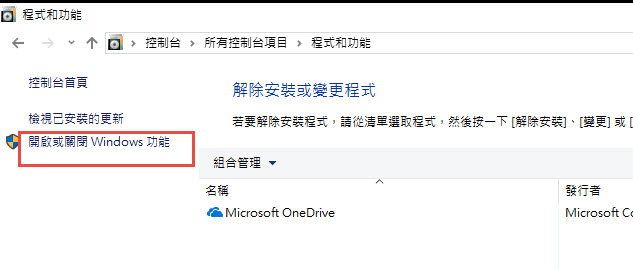












































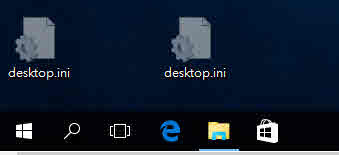










沒有留言:
張貼留言